Jeden aspekt, který je docela důležitý a užitečný, je naučit se instalovat písma do operačního systému. Současné operační systémy skutečně mají několik velmi pěkných a úspěšných písem, ale existuje také mnoho alternativ a mnoho z nich je zdarma. Je tedy možné je přidat do systému a použít je ve všech typech projektů.
Instalace písem na Ubuntu 20.04
Nejprve si stáhněte písmo s názvem Cristal které použijeme pro tento příklad. Můžete si jej stáhnout pomocí tohoto odkazu nebo spuštěním:
wget http://dl.dafont.com/dl/?f=crystal -O cristal.zip
Poté jej dekomprimujte pomocí unzip nebo z prohlížeče souborů.
Instalace písem na moderní systém není žádný velký problém a Ubuntu není výjimkou. Natolik, že instalaci můžeme provést dvěma způsoby.
První je graficky pomocí nástrojů poskytovaných Ubuntu. Druhý je manuální, díky čemuž je rychlejší a flexibilnější, i když mnozí neradi používají terminál.
V každém případě si můžete vybrat metodu, která nejlépe vyhovuje vašim potřebám a preferencím.
Metoda 1:Instalace písem pomocí Správce písem
Tato metoda, kromě toho, že je nejjednodušší, je také jednou z nejvíce doporučovaných, protože téměř na nulu omezuje možnost dělat chyby.
Obvykle tento správce písem pro prostředí GNOME, jako je Ubuntu, není ve výchozím nastavení dostupný. Je však snadno instalovatelný z oficiálních repozitářů distribuce.
Otevřete tedy terminál a spusťte těchto pár příkazů pro instalaci Správce písem
sudo apt update sudo apt install font-manager
A nyní jej můžete spustit z hlavní nabídky.
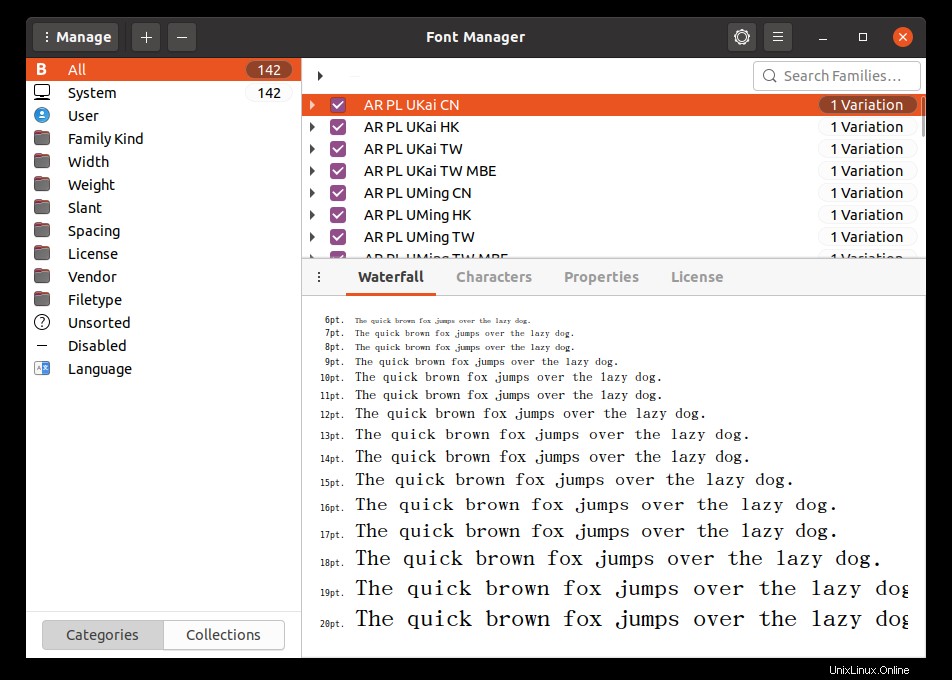
Pro přidání zdroje je nutné kliknout na + a ručně vyhledejte soubor TTF.
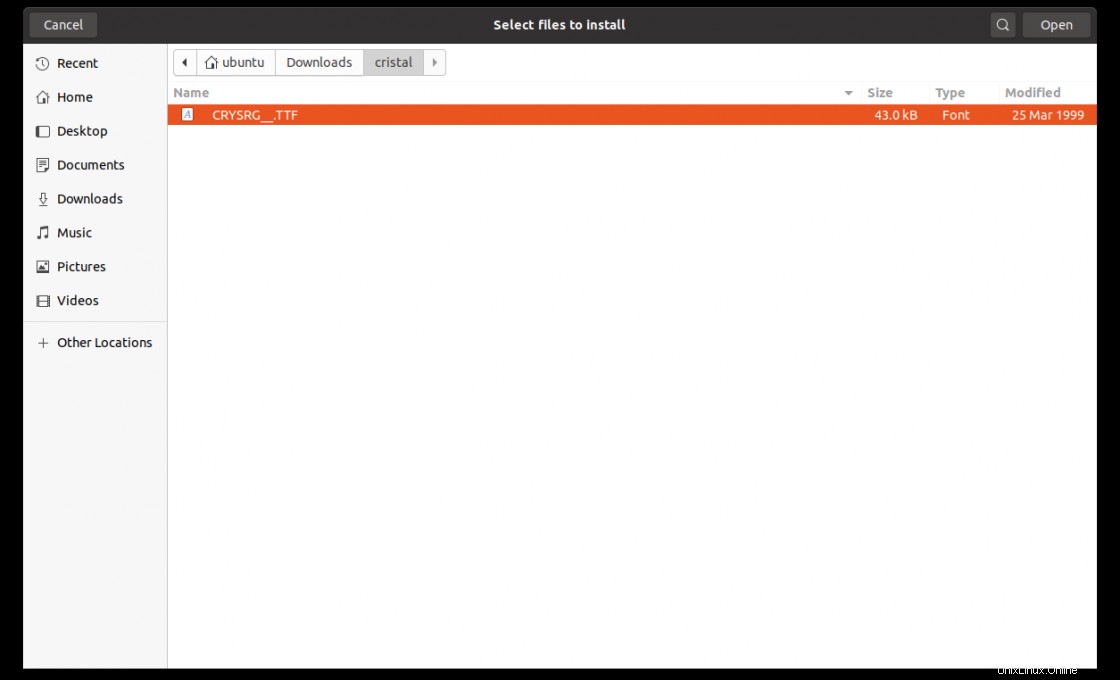
Tímto způsobem bude nainstalován do systému, ale pouze pro uživatele, který program spouští.
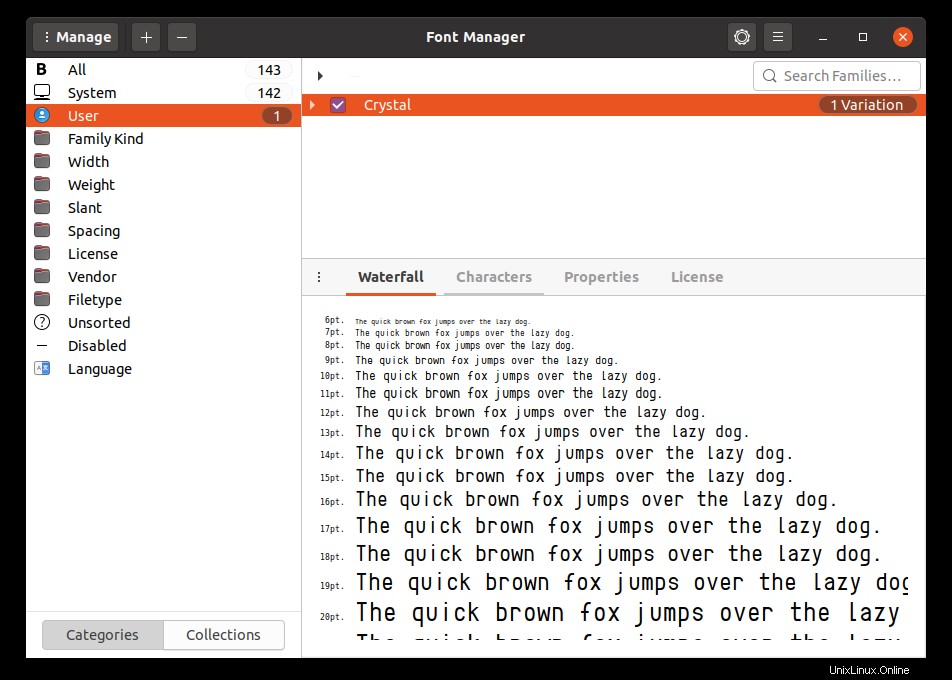
Metoda 2:Ruční instalace písma – aktuální uživatel
Pokud nechcete zahlcovat svůj systém programy, které byste mohli použít pouze jednou, můžete písma nainstalovat ručně. V tomto případě se můžete rozhodnout zpřístupnit písmo jednomu uživateli nebo celému systému.
Chcete-li nainstalovat písmo pro uživatele, jednoduše ho zkopírujte do ~/.fonts adresář, který můžete také vytvořit, pokud neexistuje.
mkdir ~/.fonts/
A poté zkopírujte soubor TTF staženého písma do složky.
cp CRYSRG__.TTF ~/.fonts/
Poté musíte obnovit mezipaměť systémových písem.
sudo fc-cache -f -v
Nyní, pokud jste aktuálním uživatelem, budete moci bez problémů používat nainstalované písmo.
Metoda 2-2:Nainstalujte písmo globálně
Často je žádoucí zpřístupnit písma všem uživatelům systému. V tomto případě musíme zkopírovat soubor písma do jiného umístění v systému, což je /usr/local/share/fonts/ pokud neexistuje, můžeme jej vytvořit.
sudo mkdir -p /usr/local/share/fonts/
A tam zkopírujte soubor TTF fontu:
cp CRYSRG__.TTF /usr/local/share/fonts/
Musíte také obnovit mezipaměť písem:
sudo fc-cache -f -v
Nyní můžete písmo použít v jakémkoli ze svých programů nebo projektů.
Odebrání písem na Ubuntu 20.04
V případě, že chcete provést opačný proces, tj. odstranit písmo ze systému, můžete to provést prostřednictvím Správce písem nebo odstraněním souboru ze složky, do které jste jej nainstalovali.
sudo rm /usr/local/share/fonts/[font].TTF
Nebo
rm ~/.fonts/[font].TTF
Poté, co to uděláte, jednoduše obnovte mezipaměť písem a písmo bude zcela odstraněno.
sudo fc-cache -f -v
Závěr
Zdroje systému jsou tím, co umožňuje lepší vizualizaci systému. V tomto jednoduchém příspěvku jste si mohli všimnout různých způsobů, jak je musíme nainstalovat v Ubuntu 20.04 buď pro jednoho uživatele, nebo pro všechny.
Jaká jsou vaše oblíbená písma? Který používáte vy? Dejte nám vědět do komentářů. Sdílejte prosím tento příspěvek.